Iklan
Sebelum saya mulai, izinkan saya menjawab pertanyaan Anda yang paling membara - ya, perbaikan ini berhasil semua Perangkat iOS, bukan hanya iPhone. Saya mencobanya di iPad, dan itu juga bisa berfungsi dengan baik di iPod Touch. Dengan itu, mari kita selesaikan masalah ini - tombol home yang tidak responsif.
Jika Anda memiliki perangkat iOS yang sering Anda gunakan, Anda mungkin mengalami masalah ini. Tombol beranda bertanggung jawab atas fungsi-fungsi terpenting perangkat Anda, jadi ketika ia menjadi lamban atau berhenti merespons sama sekali, menggunakan perangkat iOS Anda menjadi sangat menjengkelkan.
Ketidak responsif ini dapat disebabkan oleh sejumlah alasan, dan jika perangkat Anda masih dalam garansi dan tidak terlalu merepotkan, membawanya ke toko Apple terdekat mungkin merupakan pilihan terbaik Anda. Jika ini bukan masalahnya, dan tombol beranda membuat Anda gila, berikut adalah dua hal sederhana yang dapat Anda lakukan. Yang pertama mungkin memperbaikinya, yang kedua akan mengatasinya. Either way, perangkat Anda akan dapat digunakan lagi, dan perdamaian akan dipulihkan.
Punya masalah iPhone lain? Ini dia cara memperbaiki volume iPhone Anda Apakah Volume iPhone Anda Tidak Bekerja Seperti Yang Seharusnya? Coba iniApakah volume iPhone Anda tidak berfungsi? Berikut adalah beberapa tip perangkat lunak dan perangkat keras untuk memperbaiki volume rendah pada iPhone, plus cara untuk meningkatkan volume perangkat Anda lebih lanjut. Baca lebih banyak ketika tidak berfungsi
"Mengkalibrasi ulang" Tombol Beranda
Saya katakan "kalibrasi ulang" karena ini sama sekali bukan perbaikan resmi. Saya tidak dapat menemukan sumber pasti untuk trik ini, yang telah beredar cukup lama, tetapi meskipun demikian tampaknya bekerja dengan sangat baik pada tombol rumah yang tidak responsif. Perbaikan ini aman untuk dicoba di perangkat apa pun - hal terburuk yang bisa terjadi adalah tidak memperbaiki tombol beranda Anda.
Inilah yang perlu Anda lakukan:
- Luncurkan aplikasi apa pun yang telah diinstal sebelumnya di perangkat Anda. Saya mencobanya dengan Notes tetapi Anda juga dapat meluncurkan Kalender, Pengingat, atau apa pun.
- Tekan dan tahan tombol daya perangkat Anda selama sekitar 4 detik, hingga “Geser untuk mematikan”Prompt muncul.
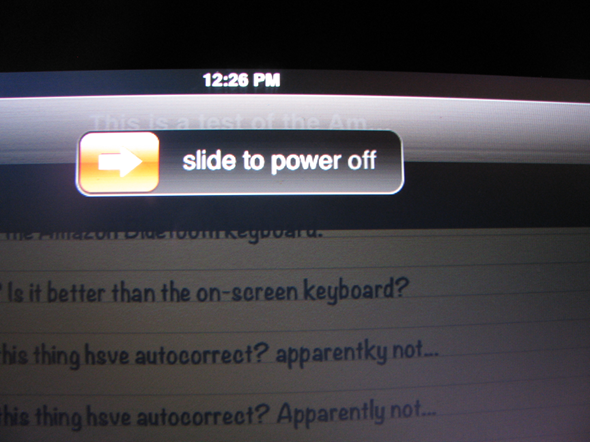
3. Setelah ini terjadi, lepaskan tombol daya, lalu tekan dan tahan tombol home sebagai gantinya. Ini akan memakan waktu sekitar 6-7 detik, tetapi pada akhirnya prompt akan hilang, dan aplikasi akan ditutup paksa.
Itu dia. Tindakan ini harus mengkalibrasi ulang tombol beranda Anda, dan jika sebelumnya Anda mengalami masalah, Anda akan merasakan peningkatan yang signifikan. Tombol beranda iPad saya tidak membuat saya gila, tetapi juga tidak dalam kondisi terbaik. Melakukan hal ini tampaknya membuatnya lebih cepat merespons.
Jika melakukan ini satu kali tidak berpengaruh, coba ulangi proses beberapa kali. Beberapa pengguna melaporkan bahwa tombol beranda mereka akhirnya membaik setelah 3-4 pengulangan.
When All Else Fails - AssistiveTouch
iOS 5 menyertakan banyak opsi aksesibilitas yang bermanfaat, salah satunya dapat digunakan sebagai solusi untuk tombol beranda Anda yang tidak responsif. Opsi ini disebut AssistiveTouch, dan pada awalnya ditujukan bagi mereka yang memiliki masalah dalam menggunakan layar sentuh. Anda dapat mengaktifkannya melalui Pengaturan -> Umum -> Aksesibilitas -> AssistiveTouch.
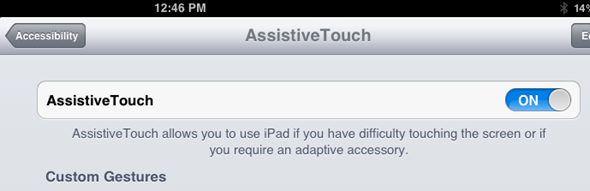
Setelah Anda melakukan ini, tombol semi-transparan baru akan muncul di layar Anda, dan akan mengikuti Anda ke mana pun Anda pergi dan masuk ke aplikasi apa pun yang Anda luncurkan. Tombol dapat dipindahkan ke sudut mana pun yang Anda inginkan, dan umumnya tidak mengganggu.
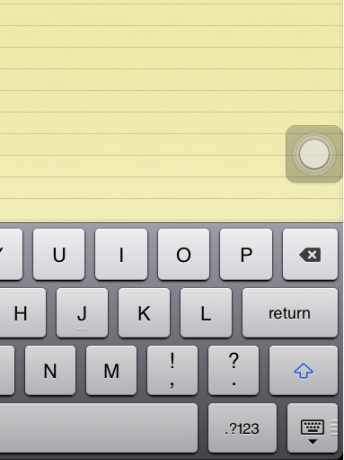
Sekarang, ketika Anda ingin menggunakan tombol beranda dan memilih untuk tidak merespons, cukup sentuh tombol ini untuk membuka menu AssistiveTouch. Di menu, cari tombol beranda dan gunakan sebagai ganti perangkat keras.
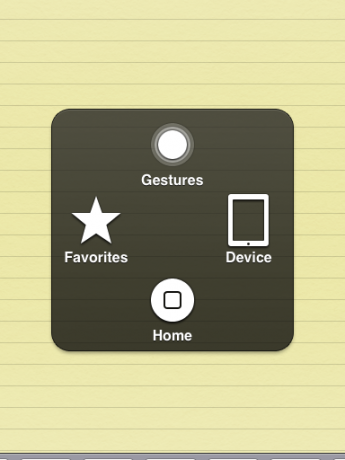
Metode ini membutuhkan waktu lebih lama daripada hanya menggunakan tombol beranda, tetapi ini sangat berguna ketika tombol beranda Anda tidak mau bekerja. Ini adalah solusi yang bagus untuk tombol beranda yang benar-benar rusak, dan juga untuk yang memiliki perubahan suasana hati. Anda selalu dapat mengaktifkan opsi, dan memilih untuk menggunakannya hanya ketika semua harapan hilang untuk tombol home yang sebenarnya.
Apa itu bekerja?
Saya sudah memberi tahu Anda tentang pengalaman saya dengan metode kalibrasi ulang, tetapi apakah itu berhasil untuk Anda? Sudahkah Anda berhasil menekan tombol beranda untuk bekerja lagi, atau apakah Anda memilih untuk menggunakan solusinya? Jika Anda mengetahui cara lain yang baik untuk memperbaiki tombol beranda yang memberontak, bagikan juga di komentar.
Dan ingat, kamu bisa memperbaiki masalah iPhone tertentu menggunakan mode DFU 5 Masalah iPhone yang Dapat Anda Perbaiki dengan Menggunakan Mode DFUMode DFU adalah opsi tersembunyi di iPhone Anda yang memungkinkan Anda pulih dari masalah serius. Inilah yang dapat diperbaiki oleh DFU dan bagaimana menggunakannya. Baca lebih banyak dan masalah perangkat keras seperti tombol yang tidak responsif termasuk dalam kategori itu. Jadi, Anda mungkin ingin mencoba mode DFU juga.
Yaara (@ylancet) adalah penulis lepas, blogger teknologi, dan pencinta cokelat, yang juga seorang ahli biologi dan geek penuh waktu.

